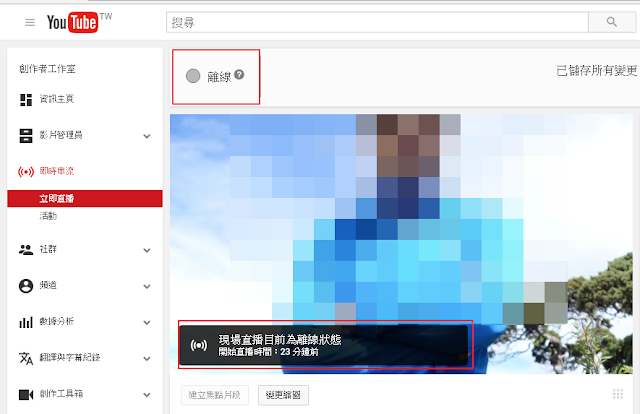二、若要在 Facebook 建立直播串流影片:
- 前往 https://www.facebook.com/live/create
- https://www.facebook.com/live/create?step=landing
- 點擊建立直播串流影片。
- 選擇您想要直播串流影片顯示的地方:您的動態時報、社團、活動、您管理的粉絲專頁,或是朋友的動態時報。點擊繼續。
- 複製伺服器網址及/或串流金鑰,並貼到直播串流軟體(如OBS)的設定中,接著便會出現預覽畫面。
- 撰寫說明、影片標題及電玩遊戲標籤。
- 點擊開始直播。
- 串流金鑰的有效期限為 7 天。如果您並未在預覽畫面出現後 5 小時內進行直播,就必須建立新的串流金鑰。結束直播串流後,您便無法再次使用該串流金鑰。
- 內嵌直播串流影片
您可以在網站內嵌直播串流影片。點擊建立直播串流影片方塊右上角的 ,即可取得 HTML 程式碼,您可以複製此程式碼並貼到您的網站。
,即可取得 HTML 程式碼,您可以複製此程式碼並貼到您的網站。